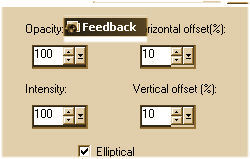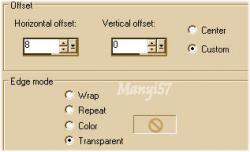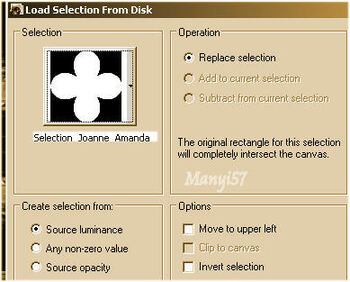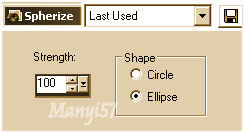-
Amanda
http://tutoriels-et-creations-joanne.eklablog.com/tag-amanda-p894126 
Hozzávalók:
A leckét a CorelX2 programmal készítettem,
de a korábbi verziókkal is elkészítheted a képet.Krusty's FX vol. ll 2.0 - He Generator 2.0 Deco N-
Flaming Pear - Flexify 2Mura's Meister - Copies
Unlimited, Buttons & Frames -AAA Frames - Photo Frame
Graphics Plus - Cross Shadow
Anyag itt!!
Köszönjük, hogy a csodás tubét megossza velünk az alkotója..
Akkor kezdjük hozzá.
1: Lépés
Tegyük a selectionos fájt a mappájában (Selection Mappa)2: Lépés
Nyitunk egy üres lapot: 800 x 600 pixelt.
3: Lépés
Krusty's FX vol. ll 2.0 - He Generator 2.0 Deco N-24: Lépés
Majd duplázzuk meg a (Layers – Duplicate(-vel ,majd zárjuk be a másolatot.
5: Lépés
Effects - Image Effects - Seamless Tiling, alapbeállítással.
6: Lépés
Ezután ezt a réteget zárjuk be és nyitjuk az előbb bezárt fölső réteget.
7: Lépés
Hatások geometria hatás a (Effects - Geometric Effects - Perspective - Horizontal ..)-tal
8: Lépés
Majd fordítjuk meg ezt a réteget a (Image – Mirror)-ral9: Lépés
Ismételjük meg a 7 lépést.
10: Lépés
Effects - Plugin - Flaming Pear - Flexify2
11: LépésHatások visszaverődés a (Effects - Reflection Effects - Feedback ...)-kal
12: Lépés
Hatások, visszaverődés az (Effects - Reflection Effects - Rototing Mirror ...)-ral13: Lépés
Méretezzük át 70%-ra az (Image - Resize)-vel
14: Lépés
Majd duplázzuk meg a (Layers – Duplicate(-vel,majd a másolaton dolgozzunk.
15: Lépés
Képfordítás az (Image – Free Rotote.)-vel16: Lépés
Tegyük a helyére ezt a réteget a (Effects - Image Effects –Offset..)-nal17: Lépés
Majd egyesítjük a látható rétegeket a (Merge - Merge Visible)-vel
18: Lépés
Az előbb egyesített réteget méretezzük át 90%-ra az (image resize )-vel
19: Lépés
Színpalettát állítsuk be, az előtér színét e1b76f és háttérszín 7a3510
20: Lépés
Layer – New Raster Layer ( vagyis egy új réteget hozzunk be.)21: Lépés
(Selectiont – Load/ Save Selection – Lovad Selection From Disk…)
22: Lépés
Színezzük a kijelölést az előtér színével.
23: Lépés
Hatások 3D belső ferde a (Effects - 3D Effects - Inner Bevel)-lel24: lépés
Majd a kijelölést szüntetjük meg a (Selections - Select None)-vel,vigyük lejebb ezt a réteget a ((Arrange – Move Down),Igazítjuk el hogy pont a fölötte legyen a virág.25: Lépés
Majd egyesítjük a látható rétegeket a (Merge - Merge Visible)-vel
26: Lépés
Effects - Plugins - MuRa's Meister - Copies ...
27: Lépés
Most nevezzük el ezt a réteget Virágnak.Majd duplázzuk meg és maradjunk a másolaton.
28: Lépés
Hatások visszaverődés a (Effects - Reflection Effects - Feedback ...)-kal29: Lépés
Ezt is duplázzuk, meg és a másolatot nevezzük el gombnak. Az alatta lévőt pedig fleur2-nek.
A fleur2 réteget zárjuk be.30: Lépés
Álláspontunk a gomb réteg. Méretezzük át 30%-ra a (Image – Resize)-vel31: Lépés
Effects - Plugin - Filters Unlimited2.0 - Button & Frames32: Lépés
Adunk neki kicsi árnyékot a (Effects - 3D Effects - Drop Shadow)-wal33: Lépés
Az előző lépést ismételjük meg, csak a -5,-5,a többi beállítás marad.
34: Lépés
Menjünk a (fleur2-re). Hatások, geometriai, gömb: a (Effects – Geometric Effects – Spherize)-vel35: Lépés
Majd a virág rétegen dolgozzunk.a ((Effects - 3D Effects - Drop Shadow)-wal)-val
32-33lépés szerint.
36: LépésLayers – Duplicate, Merge - Merge Down
37: Lépés
Nyitjuk ki az összes réteget és a legfelsőn dolgozzunk.
38: LépésMásoljuk be a nőt és méretezzük át 110%-ra a (Copy, Paste – Paste As New Layer)-rel, Image – Resize)-vel
39: LépésAdunk neki kicsi élességet a (Adjust - Sharpness – SharpenMore)-vel
40: Lépés
Adunk neki kicsi árnyékot a (Effects - 3D Effects - Drop Shadow)-wal, 32-33lépés szerint
41: Lépés
Helyezzük a modell szerint el.
42: Lépés
Tegyük rá a Joanne névjegyét és a sajátunkat, sem feledjük le róla.43: Lépés
Az összes réteget egyesítjük simítva:( Merge - Merge All)44: Lépés
Keretet adunk hozzá az (Image - Add Borders..)-el, 1ixel fekete,30ixel fehér ,majd ismét 1pixel fekete.
45: Lépés
A varázspálcával jelöljük ki a 3pixel fehéret.
46: Lépés
Effects - Plugins - AAA Frames - Photo Frame47:Lépés
Használjuk az ( Effects – Plugins - Graphics Plus – Cross Shadow) alap beállítást.
48: lépés
A kijelölést szüntetjük meg a Selections - Select None-vel.
49:Lépés
Mentjük Jpg-be majd elhozzuk megmutatni a csodálatos alkotásunkat.Akik elhozták csodás munkájukat:
Nagyon szépen köszönjük mindannyitoknak .